pscs6制作公章
1、新建图层 背景内容设为透明

2、点击椭圆工具,选择工具模式选为‘路径’

3、按住shift键在中心绘制一个大小合适的圆
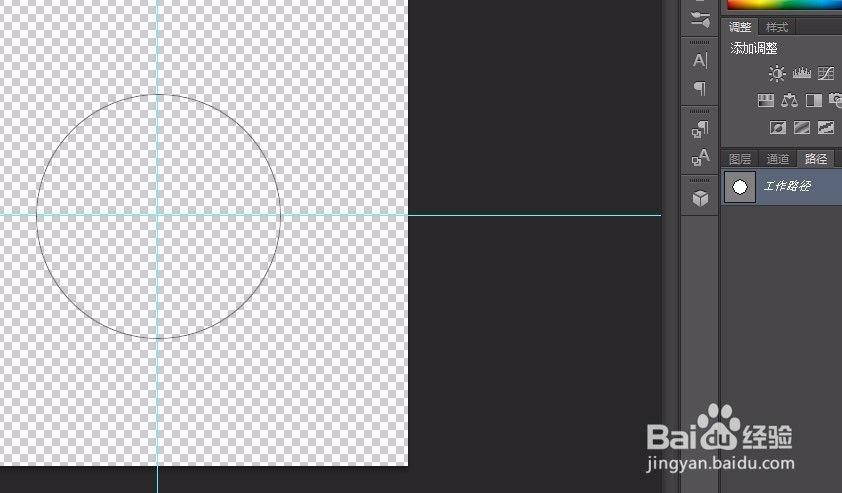
4、选择画笔工具,点开画笔预设
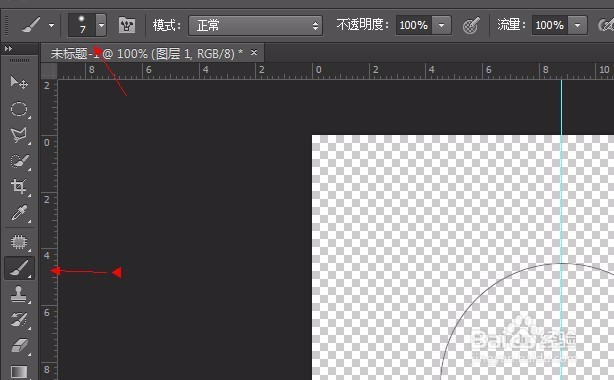
5、画笔预设,大小7像素,硬度90%

6、前景色调节为红色
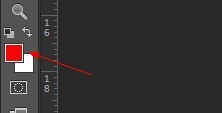
7、右键工作路径点击描边路径

8、工具选择‘画笔’点击确定


9、鼠标左键按住工作路径不松拖拽至创建新图层按钮上

10、右键路径图层,复制路径改名为‘文字’

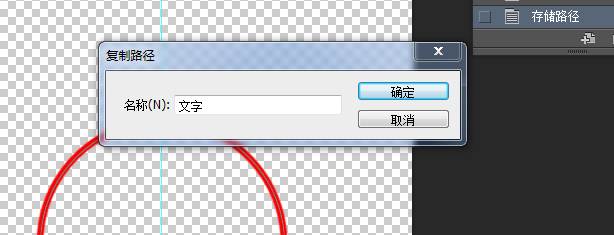
11、按ctrl+T键,把文字路径调节适当的大小

12、点击文字按钮

13、将文字图标放在文字路径上位置,才能打出弧形文字,字体和文字大小自行调节


14、点击工具选择多边形工具,上边点击星形

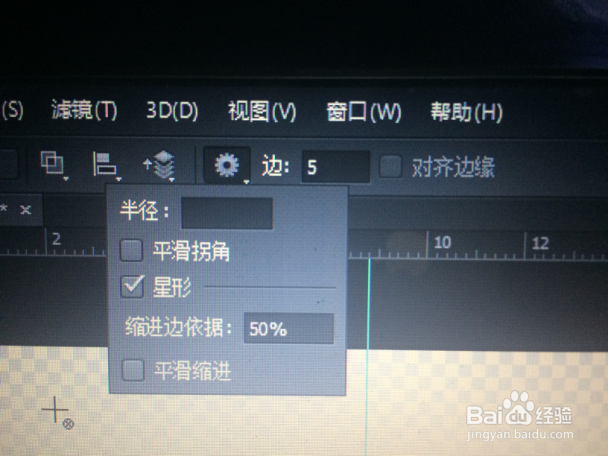
15、工具模式选择‘形状’填充红色 描边无,画出大小适中的五角星,制作完成,保存为png格式图片,该格式图片为透明色。
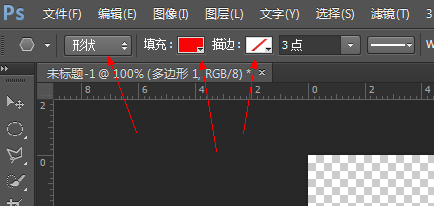
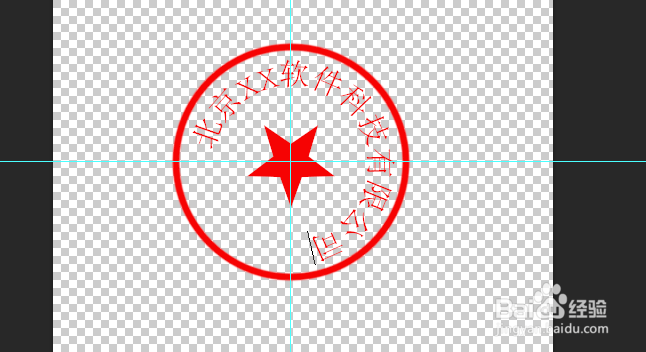
声明:本网站引用、摘录或转载内容仅供网站访问者交流或参考,不代表本站立场,如存在版权或非法内容,请联系站长删除,联系邮箱:site.kefu@qq.com。
阅读量:53
阅读量:66
阅读量:56
阅读量:88
阅读量:91